Dowiedz się, jak w ciągu kilku minut naprawić osadzone filmy, które nie są odtwarzane w przeglądarce Google Chrome!
Niewątpliwie Google Chrome to jedna z najlepszych dostępnych obecnie przeglądarek internetowych. Według źródeł Google Chrome jest najpopularniejszą i najczęściej dostępną przeglądarką wśród użytkowników komputerów stacjonarnych lub mobilnych. Nie ma znaczenia, jak daleko to jest najlepsza i popularna przeglądarka internetowa, jednak czasami nawet idealne oprogramowanie może mieć również usterki. To samo dzieje się obecnie z Google Chrome.
Wielu użytkowników zgłosiło, że Google Chrome nie obsługuje osadzonych filmów. Kiedy próbują grać lub pobierz osadzone filmy w tym czasie filmy nie były odtwarzane w Chrome. Jednak na szczęście ten problem można dość łatwo naprawić. Po prostu czytaj dalej, aby dowiedzieć się, jak możesz napraw osadzone filmy, które nie są odtwarzane w Google Chrome.
Jak naprawić osadzone filmy, które nie są odtwarzane w Google Chrome?
Google Chrome jest najczęściej używany przeglądarka internetowa wśród użytkowników macOS, Windows, Android, Linux i iOS. Ale problemy techniczne mogą wystąpić w dowolnym momencie. Często użytkownicy Chrome narzekają, że się nie ładuje, wyświetla czarny ekran, działa wolniej niż oczekiwano, często ulega awarii i wiele więcej. Ale tym razem problem jest nieco bardziej frustrujący, ponieważ zapobiega odtwarzanie filmów internetowych w Chrome.
Można to jednak z łatwością naprawić. W poście wyjaśniono najlepsze rozwiązania umożliwiające naprawienie osadzonych filmów, które nie są odtwarzane w przeglądarce Google Chrome. Ale zanim przejdziesz do rozwiązań, upewnij się, że Twój system ma następujące elementy do odtwarzania wideo.
- Wysoka i aktywna prędkość internetu.
- Aktualne sterowniki.
- Najnowsza wersja Chrome.
- Ulepszony Adobe Flash Player.
To właśnie musisz upewnić się, że Twój komputer ma następujące elementy. Po upewnieniu się, że nadal osadzone filmy nie będą odtwarzane, oto kilka inteligentnych i zaawansowanych rozwiązań, które rozwiążą ten sam problem.
Przeczytaj także: Jak wyłączyć automatyczne odtwarzanie filmów w Chrome i Firefox?
Zaawansowane rozwiązania do naprawy osadzonych filmów, które nie są odtwarzane w Google Chrome
Teraz spójrz na wymienione poniżej zaawansowane sposoby naprawy osadzonych filmów, które nie są odtwarzane w Chrome!
Rozwiązanie 1: Wyczyść historię przeglądania i dane z pamięci podręcznej w Chrome
Przyczyną występowania tego problemu mogą być pliki tymczasowe lub niepotrzebne. Usuwanie niepotrzebnych lub tymczasowych plików oraz historii przeglądania w Chrome może rozwiązać problemy z odtwarzaniem filmów internetowych. Dodatkowo naprawi również inne problemy związane z przeglądarką. Oto jak to zrobić!
Krok 1:- Najpierw otwórz przeglądarkę Google Chrome, a następnie kliknij ikonę z trzema kropkami w prawym górnym rogu ekranu. Następnie, kliknij Ustawienia z menu rozwijanego.
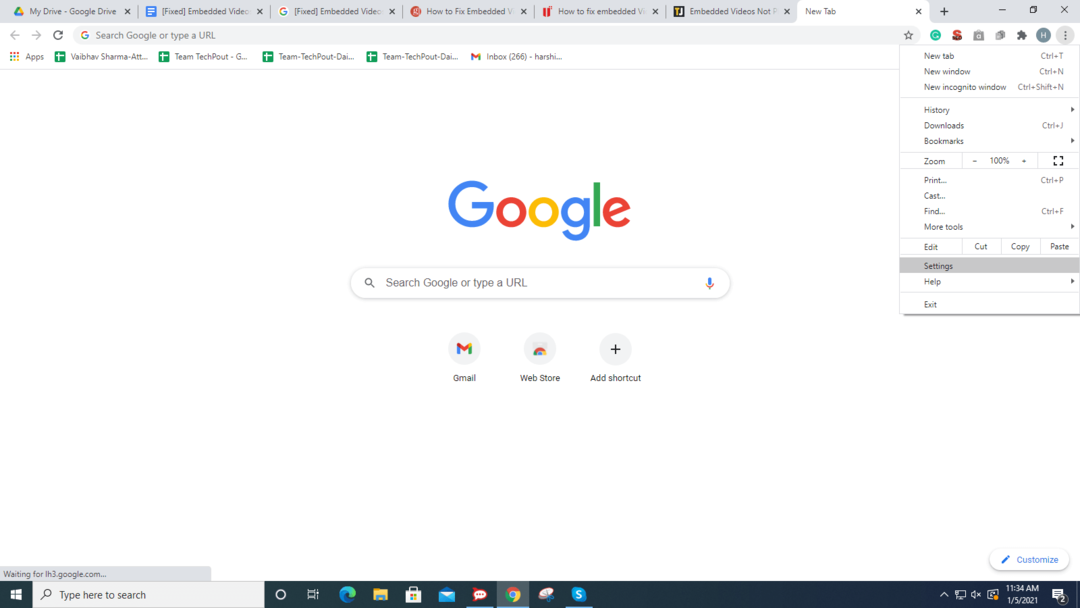
Krok 2:- Następnie przewiń w dół i znajdź opcję Prywatność i bezpieczeństwo, a następnie wybierz Wyczyść dane przeglądania.
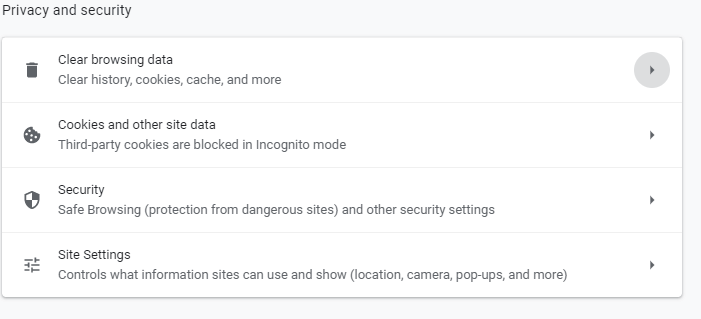
Krok 3:- Teraz wybierz zakres czasowy likwidacji dane przeglądania.
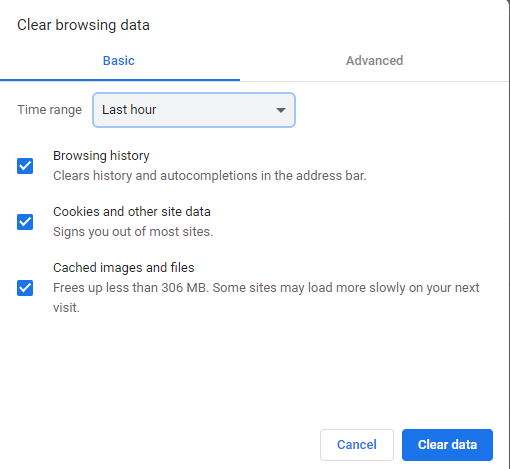
Krok 4:- Później, kliknij Wyczyść dane.
Następnie ponownie otwórz Google Chrome i sprawdź, czy problem został rozwiązany, czy nie.
Czytaj więcej: Jak usunąć zduplikowane zdjęcia w systemie Windows 10?
Rozwiązanie 2: Wyłącz przyspieszenie sprzętowe w przeglądarce Chrome
Później czyszczenie pamięci podręcznej, historia przeglądania lub pliki cookie nadal problem trwa, a następnie spróbuj wyłączyć przyspieszenie sprzętowe w Chrome. Można to rozwiązać ten irytujący problem. Kroki, aby wyłączyć przyspieszenie sprzętowe w Google Chrome.
Krok 1:- Ponownie przejdź do Ustawień.
Krok 2:- Następnie przewiń w dół do Zaawansowane, a następnie wybierz System.
Krok 3:- Usuń zaznaczenie pola wyboru Użyj przyspieszenia sprzętowego Kiedy dostępny.
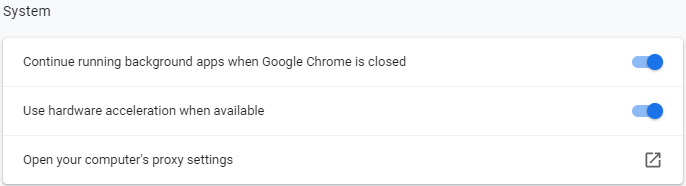
Po wyłączeniu akceleracji sprzętowej sprawdź, czy problem został rozwiązany, czy nie. Jeśli nadal pozostaje taki sam, jak wcześniej, przejdź do innych rozwiązań.
Rozwiązanie 3: Zaktualizuj Google Chrome
Co więcej, możesz zrobić, aby naprawić osadzone filmy, które nie są odtwarzane w Google Chrome, jest – aktualizacja przeglądarki internetowej. Aktualizacje rozwiązują błędy i poprawiają wydajność zbyt. I w większości naprawia liczne problemy związane z przeglądarką, w tym nieodtwarzanie filmów internetowych. Dlatego zawsze upewnij się, że masz dostęp do zaktualizowanego Chrome. Oto sposoby aktualizacji Google Chrome.
Krok 1:- Przejdź do Ustawień.
Krok 2:- A następnie iz lewej strony okna przejdź do O Chrome i kliknij go.
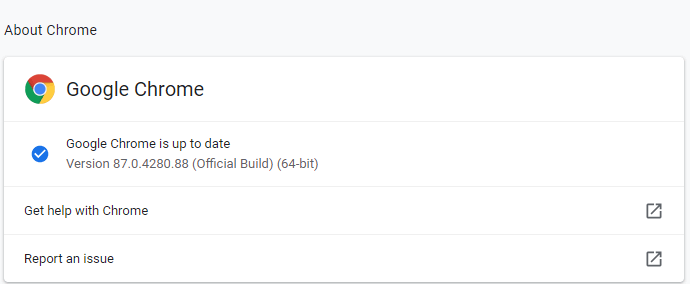
Następnie dowiesz się o aktualizacji. Jeśli nowa aktualizacja jest dostępna, zainstaluj ją.
Czytaj więcej: Najlepsza lekka przeglądarka dla Windows 10/8/7
Rozwiązanie 4: Wyłącz AdBlock w Chrome
Jeśli używasz wersji AdBlock w Chrome, odinstaluj ją. Jednak AdBlock zapobiega reklamom w sieci, ale czasami utrudnia również funkcjonowanie. Więc, wyłącz AdBlock może rozwiązać problemy z odtwarzaniem filmów w Chrommi. Wszystko, co musisz zrobić!
Krok 1:- Przejdź do Ustawień Chrome.
Krok 2:- Następnie z lewej strony panelu zlokalizuj rozszerzenia.
Krok 3:- Teraz wykryj AdBlock i ustaw jego status na wyłączony. Lub, jeśli chcesz go usunąć, to kliknij przycisk Usuń, aby całkowicie go usunąć.
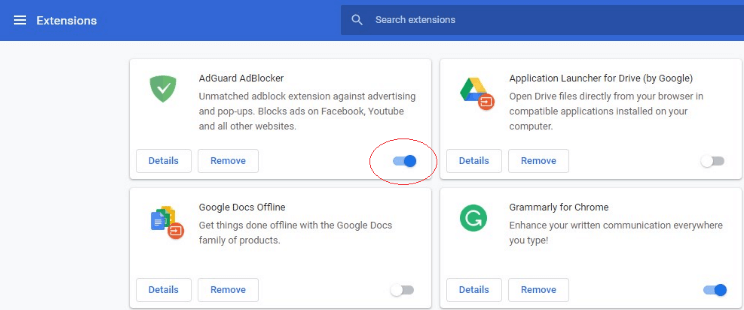
Oto jak naprawić osadzone filmy, które nie są odtwarzane w Google Chrome przez wyłączenie lub odinstalowanie AdBlocka w Chrome.
Czytaj więcej: Jak zaktualizować sterowniki karty graficznej w systemie Windows 10
Osadzone filmy nie są odtwarzane w Google Chrome [naprawione]
Wyżej wymienione metody mogą naprawić osadzone filmy, które nie są odtwarzane w Google Chrome. Usuwanie historii przeglądania, danych z pamięci podręcznej, wyłączanie akceleracji sprzętowej, aktualizowanie Chrome do jego najnowsza wersja, usuwająca rozszerzenie AdBlock działa dla większości osób, które miały do czynienia z tym samym wydanie. Jednak nie musisz ich wszystkich wypróbowywać, po prostu czytaj dalej, aż znajdziesz najlepszy zakład. A następnie wypróbuj najlepszą metodę zgodnie z własnymi preferencjami.
Mam nadzieję, że to wszystko, teraz możesz łatwo pobierać osadzone filmy z Chrome. Mimo to, na wszelki wypadek, jeśli utknąłeś w jakiejkolwiek sytuacji, w której nie wiesz, jak iść dalej, powiedz nam w polu komentarza poniżej. Z pewnością dołożymy wszelkich starań, aby pomóc Ci w jak najlepszy sposób. Chcesz więcej takich pouczających i pomocnych zapisków? Następnie zapisz się do naszego Newslettera, aby być na bieżąco. Na koniec pozostań z nami w kontakcie, wkrótce wrócimy!